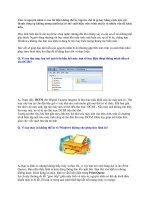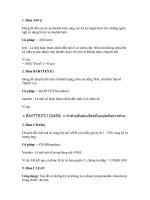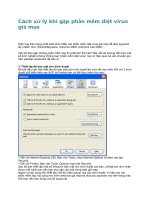Chương 12: Khám phá cách xử lý file văn bản và chuỗi docx
Bạn đang xem bản rút gọn của tài liệu. Xem và tải ngay bản đầy đủ của tài liệu tại đây (318.1 KB, 19 trang )
Hư
ớng dẫn lập tr
ình VB.
NET Chương 12: Khám phá cách x
ử lý file văn bản v
à chuỗi
Biên soạn: Phạm Đức Lập - 1 - Add: cnt-44-dh, VIMARU
Chương 12:
Khám phá cách xử lý file TEXT và chuỗi
oOo
N
ội dung thảo luận:
- Hi
ển thị nội dung file text bằng đối tượng TextBox
- Lưu các thông tin trong file text
- S
ử dụng kỹ thuật xử lý chuỗi để sắp xếp và mã hóa file Text
Trong chương này chúng ta h
ọc cách xử lý file text đơn giản với các thao tác như mở file,
hi
ển thị nội dung
, lưu và các thao tác khác như xử lý chuỗi trong ch
ương trình thông qua
lớp chuỗi String. Bạn có thể sắp xếp, ghép nối mã hóa hiển thị từng từ, từng dòng và toàn
b
ộ nội d
ung văn b
ản trong file text.
Chú ý:
- Đ
ối t
ượng
FileSystem cung c
ấp các h
àm như
FileOpen, LineInput, PrintLine,
FileClose đ
ể thao tác với tập tin.
Đ
ối tượng này nằm trong không gian tên
Microsoft.VisualBasic.
- Ngoài ra m
ột số hàm trong không gian System.IO cũ
ng có th
ể dùng bổ sung.
1. Hi
ển thị nội dung file Text bằng đối t
ượng TextBox
Cách đơn giản nhất để hiển thị một file text là dùng điều khiển textbox. Để nạp nội dung
file text vào textbox ta dùng 4 hàm sau: FileOpen – M
ở file để dọc hay ghi
, LineInput –
Đọc một d
òng văn bản từ file
, EOF – Ki
ểm
tra xem con tr
ỏ đã đến cuối file chưa
,
FileClose – Đóng file.
1.1. Mở file Text để đọc nội dung
B
ạn có thể cho phép ng
ười dùng mở file text bằng cách hiển thị hộp thoại
OpenfileDialog.
Sau khi ngư
ời d
ùng đã chọn file
, h
ộp thoại sẽ trả về đ
ường dẫn file đầy đủ thông qua thuộc
tính filename.
1.2. Hàm FileOpen
Sau khi đ
ã có tên file, bạn có thể dùng hàm
FileOpen m
ở file để đọc hay ghi. Cú pháp hàm
FileOpen như sau:
FileOpen(filenumber, pathname, mode)
Trong đó:
- filenumber: s
ố nguy
ên từ 1 đến 255
- pathname: đư
ờng dẫn hợp lệ trỏ đến file cần mở
Hư
ớng dẫn lập tr
ình VB.
NET Chương 12: Khám phá cách x
ử lý file văn bản v
à chuỗi
Biên soạn: Phạm Đức Lập - 2 - Add: cnt-44-dh, VIMARU
- mode: t
ừ khóa cho biết chế độ mở (ví dụ
OpenMode.Input là m
ở file để đọc và
OpenMode.Output là m
ở file để ghi)
S
ố nguyên
filenumber dùng đ
ể kết hợp với file khi nó được mở cho mục đ
ích đ
ọc ghi. Bạn
dùng nó đ
ể tham chiếu đến file trong quá trình xử lý.
Lưu
ý là các số
filenumber trong hàm
FileOpen, LineInput, FileClose và EOF ph
ải trùng nhau thì khi mở file mới không gây ra
l
ỗi.
Ví dụ:
Chương tr
ình
TextBrowser sau s
ẽ minh họa cách mở
m
ột file text v
à cho hiển thị nó lên
m
ột ô textbox.
Tìm hi
ểu ch
ương trình:
Chương tr
ình bao gồm một menu
File v
ới hai mục chọn là
Open cho phép m
ở file rồi hiển
th
ị nội dung file text đó vào một textbox và mục
Close đ
ể đóng
file.
Thi
ết kế giao diện:
B
ạn tạ
o m
ột giải pháp mới và thêm vào dự án có tên TextBrowser và thiết kế giao diện như
sau:
Trong đó các điều khiển có thuộc tính như sau:
- Textbox1: Enable – False, Multiline – True.
- OpenToolStripMenuItem: Enable – True
- CloseToolStripMenuItem: Enable – False
Hư
ớng dẫn lập tr
ình VB.
NET Chương 12: Khám phá cách x
ử lý file văn bản v
à chuỗi
Biên soạn: Phạm Đức Lập - 3 - Add: cnt-44-dh, VIMARU
- Các đi
ều khiển và thuộc tính khác như hình.
Vi
ết mã:
T
ạo thủ tục
OpenToolStripMenuItem_Click như sau:
'Khai báo hai bi
ến, một biến lưu toàn bộ văn bản
'm
ột biến lưu từng dòng văn bản
Dim AllText, LineOfText As String
'T
ạo bộ lọc
file *.txt
OpenFileDialog1.Filter = "Text files (*.txt)| *.txt"
OpenFileDialog1.ShowDialog()
If OpenFileDialog1.FileName <> "" Then
Try
'M
ở file để đọc
FileOpen(1, OpenFileDialog1.FileName, OpenMode.Input)
Do Until EOF(1)
'Đ
ọc từng dòng đến hết
LineOfText = LineInput(1)
'N
ối v
ào biến Alltext
AllText = AllText & LineOfText & vbCrLf
Loop
'C
ập nhật nội dung textbox
Label1.Text = OpenFileDialog1.FileName
TextBox1.Text = AllText
' Lo
ại bỏ đánh dấu chọn cho văn bản
TextBox1.Select(1, 0)
'Cho phép so
ạn thảo
TextBox1.Enabled = True
'Cho phép ch
ọn mục Close trên menu
CloseToolStripMenuItem.Enabled = True
'Vô hi
ệu hóa mục Open trên menu
OpenToolStripMenuItem.Enabled = False
Catch ex As Exception
MsgBox("L
ỗi mở file"
)
Finally
'Đóng file
FileClose(1)
End Try
End If
Ti
ếp theo tạo thủ tục
CloseToolStripMenuItem_Click như sau:
Label1.Text = "M
ở file văn bản bằng mục Open từ menu File"
TextBox1.Text = ""
OpenToolStripMenuItem.Enabled = True
CloseToolStripMenuItem.Enabled = False
Các b
ạn có thể đọc các d
òng ghi chú màu xanh lá cây để biết công dụng của từng phát
bi
ểu
c
ủa chương trình.
Ch
ạy chương trình:
Các b
ạn ấn F5 để chạy chương trình và mở một file text bất kỳ để xem chương trình chạy.
S
ử dụng lớp StreamReader để mở file Text
Ngoài các hàm m
ở đọc file như đã biết, chúng ta cũng có thể sử dụng lớp
StreamReader
c
ủa VB.NET để thực hiện chức năng tương tự.
Đ
ể sử dụng lớp này ta cần đặt thêm khai
báo Imports System.IO ở đầu ch
ương trình.
Hư
ớng dẫn lập tr
ình VB.
NET Chương 12: Khám phá cách x
ử lý file văn bản v
à chuỗi
Biên soạn: Phạm Đức Lập - 4 - Add: cnt-44-dh, VIMARU
Sau đây là th
ủ tục
OpenToolStripMenuItem_Click đ
ã
được viết lại sử dụng lớp
StreamReader:
Dim StreamReaderToDisPlay As StreamReader
OpenFileDialog1.Filter = "TEXT FILES (*TXT) | *.TXT"
OpenFileDialog1.ShowDialog()
If OpenFileDialog1.FileName <> "" Then
Try
StreamReaderToDisPlay = New StreamReader _
(OpenFileDialog1.FileName)
Label1.Text = OpenFileDialog1.FileName
TextBox1.Text = StreamReaderToDisPlay.ReadToEnd
TextBox1.Enabled = True
OpenToolStripMenuItem.Enabled = False
CloseToolStripMenuItem.Enabled = True
Catch ex As Exception
MsgBox("L
ỗi mở file"
)
Finally
StreamReaderToDisPlay.Close()
End Try
End If
B
ạn có thể xem toàn bộ mã chương trình trong giải pháp TextBr
owser1 c
ủa phần bài tập
chương 12.
2. T
ạo một file text mới
T
ạo file text rất hữu ích khi bạn muốn ghi ra file .log, .ini hay readme. Các bước tổng quát
đ
ể ghi một file text có thể như sau:
- Nh
ận dl nhập từ ng
ười dùng hay do chương trình tính ra
- Gán dl cho m
ột hay nhiều biến. Ví dụ nh
ư gán nội dung textbox1 ra một biến
- Yêu c
ầu nhập t
ên file sẽ ghi ra bằng hộp thoại SaveFileDialog
- S
ử dụng đường dẫn và tên file do hộp thoại SaveFileDialog trả về và gọi hàm
ghi
file
- S
ử dụng hàm PrintLine để lưu nội dung biến x
u
ống file
- Đóng file khi ghi xong
Ví d
ụ QuickNote sau đây sẽ minh họa việc tạo file text.
Tìm hi
ểu chương trình:
Chương tr
ình gồm một ô textbox để chế dộ multiline hiện scrollbars cả hai chiều (thuộc
tính scrollbar – giá tr
ị both), menu
File g
ồm ba mục chọn
Insert Date cho phép chèn ngày
tháng vào đ
ầu văn bản, mục chọn
Save cho phép ghi l
ại nội dung ô textbox v
ào một file
text v
ới t
ên do người dùng nhập vào, mục
Close đóng chương tr
ình.
Thi
ết kế giao diện:
Hư
ớng dẫn lập tr
ình VB.
NET Chương 12: Khám phá cách x
ử lý file văn bản v
à chuỗi
Biên soạn: Phạm Đức Lập - 5 - Add: cnt-44-dh, VIMARU
B
ạn
t
ạo một giải pháp mới và thêm vào một dự án có c
ùng tên là QuickNote r
ồi thiết kế
giao di
ện như hình:
Vi
ết m
ã:
T
ạo thủ tục
InsertDateToolStripMenuItem_Click như sau:
TextBox1.Text = DateString & vbCrLf & TextBox1.Text
TextBox1.Select(1, 0)
T
ạo thủ tục
SaveToolStripMenuItem_Click như sau:
SaveFileDialog1.Filter = "Text File (*.txt) | *.txt"
SaveFileDialog1.ShowDialog()
If SaveFileDialog1.FileName <> "" Then
Try
FileOpen(1, SaveFileDialog1.FileName, OpenMode.Output)
PrintLine(1, TextBox1.Text)
Catch ex As Exception
MsgBox("L
ỗi khi ghi"
)
Finally
FileClose(1)
End Try
End If
Ch
ạy chương trình:
B
ạn hãy chạy chương trình, ghi vào textbox những đoạn văn bản tùy ý hay có thể sao chép
t
ừ một file khác, chèn thêm ngày tháng và lưu vào
m
ột file nào đó (phải nhập tên file).
Hư
ớng dẫn lập tr
ình VB.
NET Chương 12: Khám phá cách x
ử lý file văn bản v
à chuỗi
Biên soạn: Phạm Đức Lập - 6 - Add: cnt-44-dh, VIMARU
3. X
ử lý chuỗi trong ch
ương trình
Chuỗi là thông tin cần xử lý nhiều nhất trong mọi ngôn ngữ lập trình. Các thao tác xử lý sẽ
h
ọc trong chương này bao gồm cắt chuỗi, nối chuỗi, tìm kiếm, sắp xếp, so sánh chuỗi,…
Vi
ệ
c n
ối chuỗi ta có toán tử & hay có thể dùng phương thức
Concat c
ủa VB ví dụ:
Dim loichao as String
loichao = String.Concat(“Hello ”, “World, ”, “Hi Everyone!”)
B
ạn có thể d
ùng các phương thức cũ như Mid, Ucase, Lcase…hay dùng các phương thức
m
ới m
à lớp S
tring cung c
ấp nh
ư SubString, ToUpper, ToLower.
Thư
ờng ta d
ùng các
phương th
ức mới này hơn.
B
ảng sau liệt kê các hàm xử lý chuỗi trong cả .NET và VB truyền thống:
.NET
VB c
ũ
Ch
ức năng
ToUpper
UCase
Đ
ổi toàn bộ chuỗi sang chữ hoa
ToLower
LCase
Đ
ổi to
àn bộ
chu
ỗi sang chữ th
ường
Length
Len
Tr
ả về chiều d
ài chuỗi
SubString
Mid
C
ắt chuỗi con trong chuỗi cha
IndexOf
InStr
Xác đ
ịnh vị trí chuỗi con trong chuỗi cha
Trim
Trim
Cắt bỏ khoảng trắng trong chuỗi
Remove
Lo
ại bỏ khoảng trắng
ở giữa chu
ỗi
Hư
ớng dẫn lập tr
ình VB.
NET Chương 12: Khám phá cách x
ử lý file văn bản v
à chuỗi
Biên soạn: Phạm Đức Lập - 7 - Add: cnt-44-dh, VIMARU
Insert
Chèn chu
ỗi con v
ào chuỗi cha
StrComp
So sánh chu
ỗi
3.1. S
ắp xếp chuỗi
Các ký t
ự ghép lại tạo th
ành chuỗi. Mỗi ký tự có một mã trong bảng mã ASCII. Bảng mã
này có 255 mã. Sau này trong các h
ệ điều hành như WinXP, NT, 2000 thì chuẩn quốc tế
qui đ
ịnh các b
ảng m
ã ký tự khác như Unicode. Trong bảng mã này mỗi mã ký tự chiếm 2
byte ch
ứ không phải là 1 byte như trong ASCII.
Vi
ệc sắp xếp các ký tự là dựa vào mã của
ký t
ự đó.
Ch
ữ A mã 65 sẽ đứng trước chữ B có mã 66.
3.2. Làm vi
ệc với ký tự ASCII
Đ
ể xem một ký tự
có mã ASCII là bao nhiêu có th
ể dùng hàm Asc, ví dụ:
Dim AscCode As Short
AscCode = Asc("A")
MsgBox(AscCode)
Ngư
ợc lại bạn có thể dùng hàm Chr() để biết ký tự nào tương ứng với một mã ASCII cho
trư
ớc, ví dụ:
Dim letter As Char
letter = Chr(65)
MsgBox(letter)
Đ
ể so sánh chuỗi, bạn có thể dùng các toán tử sau: <>, =, >, <, >=, <=.
M
ột ký tự coi là lớn hơn nếu mã ASCII của nó lớn hơn, ví dụ “A” < “B” vì mã của “A” là
65 nhỏ hơn 66 là mã của “B”.
Khi so sánh hai chu
ỗi, VB sẽ so sánh lần l
ượt các ký tự từ đầu tiên đến tiếp theo cho đến
khi g
ặp ký tự khác nhau.
N
ếu không có ký tự khác nhau th
ì chuỗi nào dài hơn, chuỗi đó
l
ớn h
ơn.
3.3. S
ắp xếp chuỗi trong ô TextBox
Chương tr
ình SortText sau đây sẽ minh họa việc s
ắp xếp chuỗi bằng các toán tử so sánh
chu
ỗi trong một ô textbox. Đây là chương trình được nâng cấp từ chương trình QuickNote.
Tìm hi
ểu chương trình:
Chương tr
ình SortText này có một form chính. Form này có một menu
File v
ới 4 mục
ch
ọn. Mục chọn
Open cho phép m
ở một file text, mục chọn
Sort Text cho phép s
ắp xếp
các dòng trong textbox theo thứ tự tăng dần, mục chọn Save cho phép lưu lại những thao
tác đ
ã th
ực hiện, mục chọn
Close đ
ể đóng file.
Thi
ết kế giao diện:
Giao di
ện nó t
ương tự như chương trình QuickN
ote nhưng có thêm các m
ục chọn nh
ư đã
li
ệt kê. Giao diện như hình:
Hư
ớng dẫn lập tr
ình VB.
NET Chương 12: Khám phá cách x
ử lý file văn bản v
à chuỗi
Biên soạn: Phạm Đức Lập - 8 - Add: cnt-44-dh, VIMARU
Thu
ộc tính enable của textbox có giá trị là True để cho phép người dùng nhập văn bản cho
chương tr
ình sắp xếp. Nghĩa là chương trình có thể sắp xếp nội dung của một file text được
ch
ỉ địn
h hay là ngư
ời dùng trực tiếp nhập liệu vào.
Vi
ết mã:
Trư
ớc hết ta thêm vào dự án một module có tên SortModule. Module này sẽ khai báo một
m
ảng có tên strArr chứa các dòng của văn bản và chứa một hàm
Sapxep() đ
ể sắp xếp các
ph
ần tử trong mảng theo thứ tự
gi
ảm dần. Nội dung module như sau:
Public strArr() As String
Sub Sapxep(ByRef mang() As String, ByVal sophantumang As Short)
Dim tam As String
Dim i, j, trungbinh As Short
'S
ắp xếp các phần tử trong mảng mang()
'M
ảng
s
ắp xếp nhị phân theo thứ tự giảm dần
trungbinh = sophantumang \ 2
Do While trungbinh > 0
For i = trungbinh To sophantumang - 1
j = i - trungbinh + 1
For j = (i - trungbinh + 1) To 1 Step -trungbinh
If mang(j) <= mang(j + trungbinh) Then Exit For
tam = mang(j)
mang(j) = mang(j + trungbinh)
mang(j + trungbinh) = tam
Next j
Next i
trungbinh = trungbinh \ 2
Loop
End Sub
Ta có th
ể lưu lại nội dung module này để sử dụng trong các ví dụ sau.
Ti
ếp theo ta tạo thủ tục
OpenToolStripMenuItem_Click như sau:
Hư
ớng dẫn lập tr
ình VB.
NET Chương 12: Khám phá cách x
ử lý file văn bản v
à chuỗi
Biên soạn: Phạm Đức Lập - 9 - Add: cnt-44-dh, VIMARU
Dim All, line As String
OpenFileDialog1.Filter = "TEXT FILES (*.TXT) | *.TXT"
OpenFileDialog1.ShowDialog()
If OpenFileDialog1.FileName <> "" Then
Try
FileOpen(1, OpenFileDialog1.FileName, OpenMode.Input)
Do Until EOF(1)
line = LineInput(1)
All = All & line & vbCrLf
Loop
TextBox1.Text = All
TextBox1.Select(1, 0)
TextBox1.Enabled = True
OpenToolStripMenuItem.Enabled = False
CloseToolStripMenuItem.Enabled = True
SaveToolStripMenuItem.Enabled = True
Catch ex As Exception
MsgBox("Lỗi mở File!")
Finally
FileClose(1)
End Try
End If
Th
ủ tục
CloseToolStripMenuItem_Click như sau:
TextBox1.Text = ""
CloseToolStripMenuItem.Enabled = False
OpenToolStripMenuItem.Enabled = True
SaveToolStripMenuItem.Enabled = False
TextBox1.Enabled = False
Th
ủ tục
SaveToolStripMenuItem_Click :
OpenFileDialog1.Filter = "TEXT FILES (*.TXT) | *.TXT"
OpenFileDialog1.ShowDialog()
If OpenFileDialog1.FileName <> "" Then
Try
FileOpen(1, OpenFileDialog1.FileName, OpenMode.Output)
PrintLine(1, TextBox1.Text)
OpenToolStripMenuItem.Enabled = True
SaveToolStripMenuItem.Enabled = False
Catch ex As Exception
MsgBox("L
ỗi ghi file!"
)
Finally
FileClose(1)
End Try
End If
Bây gi
ờ ta tạo thủ tục
SortTextToolStripMenuItem_Click:
Dim ln, curline, letter As String
Dim i, charsInFile, lineCount As Short
'Ki
ểm t
ra s
ố d
òng trong chuỗi
lineCount = 0
charsInFile = TextBox1.Text.Length 'L
ấy chiều dài chuỗi
For i = 0 To charsInFile - 1 'Đ
ếm từng ký tự
'L
ấy nội dung
letter = TextBox1.Text.Substring(i, 1)
'N
ếu
là ký t
ự xuống dòng
If letter = Chr(13) Then
lineCount += 1
i += 1 'B
ỏ qua ký tự 10 (10, 13 th
ường đi kèm)
End If
Hư
ớng dẫn lập tr
ình VB.
NET Chương 12: Khám phá cách x
ử lý file văn bản v
à chuỗi
Biên soạn: Phạm Đức Lập - 10 - Add: cnt-44-dh,
VIMARU
Next i
'T
ạo mảng chứa các dòng văn bản
ReDim strArr(lineCount)
curline = 1
ln = ""
'Duy
ệt qua ký tự trong chuỗi
For i = 0 To charsInFile - 1
letter = TextBox1.Text.Substring(i, 1)
If letter = Chr(13) Then
curline += 1
i += 1
ln = ""
Else
'Đưa n
ội dòng vào mảng
ln = ln & letter
strArr(curline) = ln
End If
Next i
'S
ắp xếp mảng
Sapxep(strArr, lineCount)
'Hi
ển thị
m
ảng đã sắp xếp trở lại TextBox
TextBox1.Text = ""
curline = 1
For i = 1 To lineCount
TextBox1.Text = TextBox1.Text & _
strArr(curline) & vbCrLf
curline += 1
Next i
Ch
ạy chương trình:
B
ạn
có th
ể chạy chương trình, mở một file text có sẵn hay tự mình nhập vào nội dung văn
bản và tiến hành lưu lại.
B
ạn có thể thấy chương trình vẫn còn một lỗi nhỏ. Bạn thử tìm ra và khắc phục xem sao.
Hư
ớng dẫn lập tr
ình VB.
NET Chương 12: Khám phá cách x
ử lý file văn bản v
à chuỗi
Biên soạn: Phạm Đức Lập - 11 - Add: cnt-44-dh,
VIMARU
Trong module trên, v
ới thủ tục sapxep bạn có thể dùng
gi
ải thuật sắp xếp khác nếu muốn.
Các th
ủ tục sắp xếp hay tìm kiếm đều có thể tìm thấy trong môn cấu trúc dữ liệu và giải
thu
ật, các bạn có thể tham khảo thêm.
M
ở rộng:
Bây gi
ờ nhằm phục vụ các bạn ôn lại các thuật toán trong môn cấu trúc dữ liệu và giải
thu
ật phần sắp xếp, mình sẽ cài đặt các thủ tục sắp xếp khác nhau như sắp xếp chọn
(SelectionSort), sắp xếp chèn trực tiếp (Insertion Sort), sắp xếp nổi bọt (Bubble Sort)…
S
ắp xếp chọn:
S
ắp xếp chọn trong một mảng l
à chạy một vòng lặp từ đầu đến cuối mảng,
ch
ọn ra phần tử
nh
ỏ nhất tiến h
ành đổi vị trí hai phần tử đó (thứ k) và phần tử thứ nhất. Vòng lặp lại tiếp
t
ục như vậy từ phần tử thứ hai trở đi.
Th
ủ tục SelectionSort được cài đặt
trong module sortmodule như sau:
'Sap xep theo phuong phap sap xep chon
Sub SelectionSort(ByRef mang() As String, _
ByVal sophantumang As Short)
Dim i, j, k As Short
For i = 1 To sophantumang - 1
k = i
For j = i + 1 To sophantumang
If (mang(j) < mang(k)) Then k = j
Next j
doicho(mang(i), mang(k))
Next i
End Sub
Trong đó th
ủ tục doicho() cài đặt:
'Thu tuc doi cho hai phan tu
Sub doicho(ByRef x As String, ByRef y As String)
Dim tam As String
tam = x
x = y
y = tam
End Sub
Đ
ể thực thi thủ tục sắp xếp theo ph
ương pháp chọn này, trong chương trình thay vì câu gọi
Sapxep(strArr, lineCount) thì b
ạn gọi
SelectionSort(strArr, lineCount) và
ch
ạy ch
ương trình. Kết quả không có gì thay đổi.
S
ắp x
ếp ch
èn trực tiếp:
S
ắp xếp chèn trực tiếp dựa trên ý tưởng như sau: coi mảng đó có đoạn đầu (i
-1 ph
ần tử) đã
s
ắp xếp. Ta chạy vòng lặp từ phần tử tiếp theo (phần tử thứ i) và chèn các phần tử tiếp theo
đó vào đoạn đầu sao cho theo trật tự qui định (tăng hay giảm). Vậy nếu muốn sắp xếp một
m
ảng thì đoạn đầu tiên sẽ gồm một phần tử duy nhất a[0] và tiến hành chèn các phần tử từ
a[1].
Hư
ớng dẫn lập tr
ình VB.
NET Chương 12: Khám phá cách x
ử lý file văn bản v
à chuỗi
Biên soạn: Phạm Đức Lập - 12 - Add: cnt-44-dh,
VIMARU
Vi
ệc chèn tiến hành như sau:
lưu a[i] vào bi
ến x. Cho biến j chạy từ đầu mảng (từ 1) và xét
xem x < a[j]. N
ếu đúng thì đẩy a[j]
ra sau m
ột vị trí và giảm j đi 1. Quá trình tiếp tục khi
x>=a[j] hay j = 0 và đ
ặt x vào vị trí j+1.
Th
ủ tục InsertionSort() được cài đặt trong SortModule như sau:
'Sap xep theo phuong phap chen truc tiep
Sub InsertionSort(ByRef mang() As String, _
ByVal sophantumang As Short)
Dim i, j As Short
Dim tam As String
For i = 1 To sophantumang
tam = mang(i)
j = i - 1
Do While ((tam < mang(j)) And (j > 0))
mang(j + 1) = mang(j)
j -= 1
Loop
mang(j + 1) = tam
Next
End Sub
Lúc này c
ũng t
ương tự như cách gọi trên, bạn gọi thủ tục này thay cho lời gọi thủ tục sắp
x
ếp
SelectionSort.Và k
ết quả không có g
ì thay đổi.
S
ắp xếp nổi bọt:
S
ắ
p x
ếp nổi bọt là sắp xếp bằng cách đi từ trái qua phải, nếu thấy hai phần tử liền kề nhau
không đúng tr
ật tự thì đổi chỗ.
Quá trình
đó cứ lặp đi lặp lại như vậy cho đến khi thu được
dãy có tr
ật tự tăng hay giảm theo ý muốn.
Th
ủ tục BubbleSort() được cài đặ
t trong SortModule như sau:
'Sap xep theo phuong phap noi bot
Sub BubbleSort(ByRef mang() As String, _
ByVal sophantumang As Short)
Dim i, j As Short
i = sophantumang
Do While i > 0
For j = 1 To i - 1
If mang(j) > mang(j + 1) Then
doicho(mang(j), mang(j + 1))
End If
Next j
i -= 1
Loop
End Sub
Th
ủ tục đổi chỗ đ
ã được khai báo trong module và trình bày trong phần trên.
B
ạn cũ
ng
thay l
ời gọi InsertiontSort bằng lời gọi thủ tục BubbleSort v
à xem kết quả có gì thay đổi
không.
S
ắp xếp nhanh
QuickSort:
Hư
ớng dẫn lập tr
ình VB.
NET Chương 12: Khám phá cách x
ử lý file văn bản v
à chuỗi
Biên soạn: Phạm Đức Lập - 13 - Add: cnt-44-dh,
VIMARU
S
ắp xếp trộn
MergeSort:
4. B
ảo vệ nội dung văn bản bằng cách mã hóa
Bây gi
ờ chúng ta thử mã hóa những gì có trong ô textbox để c
h
ỉ mình bạn là người có thể
đ
ọc được.
Ta dùng m
ột giải thuật mã hóa làm xáo trộn văn bản và một thuật toán giải mã
đ
ể đưa văn bản trở về trạng thái ban đầu.
4.1. Mã hóa tài li
ệu bằng cách thay đổi mã ASCII của các ký tự
Bây gi
ờ chúng ta tạo chương trình mã
hóa và ti
ến hành giải mã một file văn bản.
Ta làm ví
d
ụ
EncriptionText.
4.2. Chương tr
ình EncriptionText
Tìm hi
ểu ch
ương trình:
Chương tr
ình gồm một ô textbox để hiển thị nội dung văn bản. Một menu
File v
ới các mục
ch
ọn:
Open Encription File dùng đ
ể mở cá
c file đ
ã mã hóa;
Encript File dùng đ
ể mã hóa
n
ội dung văn bản có trong ô textbox;
Decription File gi
ải mã nội dung văn bản đã bị mã
hóa; Save Encription lưu lại nội dung văn bản đã mã hóa vào một file; Close để đóng file
và đưa ô textbox v
ề trạng thái trắ
ng.
Thi
ết kế giao diện:
Giao di
ện thiết kế như hình:
Hư
ớng dẫn lập tr
ình VB.
NET Chương 12: Khám phá cách x
ử lý file văn bản v
à chuỗi
Biên soạn: Phạm Đức Lập - 14 - Add: cnt-44-dh,
VIMARU
Các b
ạn tạo các điều khiển như hình và kéo các điều khiển khác gồm
OpenFileDialog1 đ
ể
m
ở file,
MenuStrip1, SaveFileDialog1 đ
ể lưu file.
Các thu
ộc tính thay đổi như sau:
- Open Encription File: name là mnuOpenEncriptionFile
- Encript File: name là mnuEncriptionFile
- Decription File: name là mnuDecription
- Save Encription: name là mnuSaveEncription
- &Close: name là mnuClose
- TextBox: name là txtDocument
Vi
ết m
ã:
T
ạo thủ tục mở file:
Private Sub mnuOpenEncriptionFile_Click(ByVal sender As Object, _
ByVal e As System.EventArgs) Handles mnuOpenEncriptionFile.Click
Dim all, line As String
OpenFileDialog1.Filter = "TEXT FILES (*.TXT) | *.TXT"
OpenFileDialog1.ShowDialog()
If OpenFileDialog1.FileName <> "" Then
Try
FileOpen(1, OpenFileDialog1.FileName, OpenMode.Input)
Do Until EOF(1)
line = LineInput(1)
all = all & line
Loop
txtDocument.Text = all
mnuClose.Enabled = True
mnuDecription.Enabled = True
mnuOpenEncriptionFile.Enabled = False
Catch ex As Exception
MsgBox("L
ỗi mở File!"
)
Finally
FileClose(1)
End Try
End If
End Sub
Th
ủ tục lưu file:
Private Sub mnuSaveEncription_Click(ByVal sender As Object, _
ByVal e As System.EventArgs) Handles mnuSaveEncription.Click
SaveFileDialog1.Filter = "TEXT FILES (*.TXT) | *.TXT"
SaveFileDialog1.ShowDialog()
If SaveFileDialog1.FileName <> "" Then
Try
FileOpen(1, SaveFileDialog1.FileName, OpenMode.Output)
PrintLine(1, txtDocument.Text)
Catch ex As Exception
MsgBox("Lỗi mở file!")
Finally
FileClose(1)
End Try
mnuClose.Enabled = True
mnuSaveEncription.Enabled = False
Hư
ớng dẫn lập tr
ình VB.
NET Chương 12: Khám phá cách x
ử lý file văn bản v
à chuỗi
Biên soạn: Phạm Đức Lập - 15 - Add: cnt-44-dh,
VIMARU
End If
End Sub
Th
ủ t
ục đóng file:
Private Sub mnuClose_Click(ByVal sender As Object, _
ByVal e As System.EventArgs) Handles mnuClose.Click
txtDocument.Text = ""
mnuOpenEncriptionFile.Enabled = True
mnuClose.Enabled = False
mnuDecription.Enabled = False
mnuEncriptionFile.Enabled = False
mnuSaveEncription.Enabled = False
End Sub
Th
ủ tục m
ã hóa:
Private Sub mnuEncriptionFile_Click(ByVal sender As Object, _
ByVal e As System.EventArgs) Handles mnuEncriptionFile.Click
Dim Encript As String = ""
Dim letter As Char
Dim i, charsInFile As Short
charsInFile = txtDocument.Text.Length
For i = 0 To charsInFile - 1
letter = txtDocument.Text.Substring(i, 1)
Encript = Encript & Chr(Asc(letter) + 1)
Next
txtDocument.Text = Encript
mnuClose.Enabled = True
mnuSaveEncription.Enabled = True
mnuDecription.Enabled = True
End Sub
Trong th
ủ tục tr
ên ta mã hóa bằng cách tăng mã c
ủa ký tự trong bảng m
ã ASCII lên m
ột
b
ằng d
òng lệnh:
Encript = Encript & Chr(Asc(letter) + 1)
Th
ủ tục giải mã:
Private Sub mnuDecription_Click(ByVal sender As Object, _
ByVal e As System.EventArgs) Handles mnuDecription.Click
Dim i, charsInFile As Short
Dim letter As Char
Dim Decript As String = ""
charsInFile = txtDocument.Text.Length
For i = 0 To charsInFile - 1
letter = txtDocument.Text.Substring(i, 1)
Decript = Decript & Chr(Asc(letter) - 1)
Next
txtDocument.Text = Decript
mnuClose.Enabled = True
mnuSaveEncription.Enabled = False
mnuEncriptionFile.Enabled = True
mnuDecription.Enabled = True
End Sub
Việc giải mã là tiến hành trừ mã của ký tự trong bảng mã ASCII đi 1 với dòng mã:
Hư
ớng dẫn lập tr
ình VB.
NET Chương 12: Khám phá cách x
ử lý file văn bản v
à chuỗi
Biên soạn: Phạm Đức Lập - 16 - Add: cnt-44-dh,
VIMARU
Decript = Decript & Chr(Asc(letter) - 1)
Chạy chương trình:
B
ạn ấn F5 chạy chương trình và có thể mở file văn bản hay gõ nội dung vào textbox để mã
hóa và gi
ải mã.
Đi
ều này thật thú
v
ị.
5. S
ử dụng toán tử XOR trong mã hóa
V
ới cách m
ã hóa trên đây có rất nhiều hạn chế. Hạn chế đầu tiên đó là mã ASCII chỉ giới
h
ạn từ 0
-255, n
ếu cộng ra ngoài khoảng này thì chương tình sẽ gặp lỗi ngay.
Cách kh
ắc phục là ta dùng toán tử XOR, khi XOR
m
ột số với một giá trị nào đó hai lần thì
b
ạn sẽ nhận lại chính số đó.
Chúng ta hãy làm rõ điều này thông qua ví dụ XorEccriptionTextFile:
Tìm hiểu chương trình:
Hư
ớng dẫn lập tr
ình VB.
NET Chương 12: Khám phá cách x
ử lý file văn bản v
à chuỗi
Biên soạn: Phạm Đức Lập - 17 - Add: cnt-44-dh,
VIMARU
Chương tr
ình có một textbox cho phép hiển thị cũng như nhập liệu văn bản; một menu
File
v
ới ba
m
ục chọn là
Open Encription File cho phép m
ở file đã mã hóa. Khi mở file này
chương tr
ình sẽ yêu cầu người dùng nhập chính xác khóa đã dùng để mã hóa khi mã hóa.
M
ục chọn thứ hai là
Save Encription File. M
ục này cho phép người dùng mã hóa nội dung
văn b
ản
gõ vào trong ô textbox. Ch
ương trình sẽ đưa ra thông báo yêu cầu người dùng
nh
ập vào một khóa dùng để mã hóa. Người dùng cần nhớ chính xác từ khóa này để giải mã
file sau này.
M
ục chọn
Close s
ẽ đ
ưa textbox về dạng trắng và hiện mục Open Encription File lê
n cho
ngư
ời d
ùng mở file, hoặc gõ văn bản vào ô textbox để làm sáng mục chọn Save.
Thi
ết kế giao diện:
Giao di
ện của chương trình như hình:
B
ạn tạo giải pháp v
à thêm vào dự án cùng tên rồi thiết kế giao diện như hình.
Vi
ết m
ã:
T
ạo thủ tục
mnuSaveEncriptionFile_Click mã hóa v
ăn b
ản và lưu vào file:
Private Sub mnuSaveEncriptionFile_Click(ByVal sender As Object, _
ByVal e As System.EventArgs) Handles mnuSaveEncriptionFile.Click
Dim letter As Char
Dim key As String
Dim i, charsInFile, code As Short
SaveFileDialog1.Filter = "TEXT FILES (*.TXT) | *.TXT"
SaveFileDialog1.ShowDialog()
If SaveFileDialog1.FileName <> "" Then
Hư
ớng dẫn lập tr
ình VB.
NET Chương 12: Khám phá cách x
ử lý file văn bản v
à chuỗi
Biên soạn: Phạm Đức Lập - 18 - Add: cnt-44-dh,
VIMARU
key = InputBox("Nhap khoa ma hoa:")
If key = "" Then Exit Sub
code = CShort(key)
charsInFile = txtDocument.Text.Length
FileOpen(1, SaveFileDialog1.FileName, OpenMode.Output)
For i = 0 To charsInFile - 1
letter = txtDocument.Text.Substring(i, 1)
Print(1, Asc(letter) Xor code)
Next
FileClose(1)
mnuClose.Enabled = True
End If
End Sub
Trư
ớc hết, chương trình sẽ yêu cầu nhập vào một khóa bằng phát biểu:
key = InputBox("Nhap khoa ma hoa:")
Sau đó nó ti
ến h
ành XOR mã ASCII của ký tự với khóa và ghi vào file bằng phát biểu:
Print(1, Asc(letter) Xor code)
Th
ủ tục
mnuOpenEncriptionFile_Click gi
ải mã:
Private Sub mnuOpenEncriptionFile_Click(ByVal sender As Object, _
ByVal e As System.EventArgs) Handles mnuOpenEncriptionFile.Click
Dim ch As Char
Dim key As String
Dim code, number As Short
Dim DeEncript As String = ""
OpenFileDialog1.Filter = "TEXT FILE (*.TXT) | *.TXT"
OpenFileDialog1.ShowDialog()
If OpenFileDialog1.FileName <> "" Then
Try
key = InputBox("Nhap dung khoa da ma hoa:")
If key = "" Then Exit Sub
code = CShort(key)
FileOpen(1, OpenFileDialog1.FileName, OpenMode.Input)
Do Until EOF(1)
Input(1, number)
ch = Chr(number Xor code)
DeEncript = DeEncript & ch
Loop
txtDocument.Text = DeEncript
txtDocument.Enabled = True
mnuClose.Enabled = True
mnuOpenEncriptionFile.Enabled = False
Catch ex As Exception
MsgBox("Loi mo File!")
Finally
FileClose(1)
End Try
End If
End Sub
Th
ủ tục này cũng tương tự. Trước hết yêu cầu nhập vào khóa đã dùng để mã hóa và sau đó
ti
ến hành giải mã bằng cách XOR lại một lần nữa để thu được mã ASCII ban đầu và
chuy
ển trở lại ký tự bằng hàm Chr:
Hư
ớng dẫn lập tr
ình VB.
NET Chương 12: Khám phá cách x
ử lý file văn bản v
à chuỗi
Biên soạn: Phạm Đức Lập - 19 - Add: cnt-44-dh,
VIMARU
ch = Chr(number Xor code)
V
ậy là chương trình đã hoàn thành.
Ch
ạy chương trình:
B
ạn chạy chương trình, nhập vào textbox một đoạn văn bản bất kỳ:
Ti
ến hành mã hóa và lưu lại vào file có tên mahoa.txt
v
ới từ khóa là 123
. File đó s
ẽ có nội
dung như sau:
Bây gi
ờ bạn đ
óng l
ại bằng cách chọn mục Close và mở lại file trên xem sao.
6. T
ổng kết ch
ương
B
ạn có thể làm lại các bài tập đã thực hiện trong chương này.